3 soluții obligatorii pentru a încerca să remediați cu ușurință eroarea 0xC10100BE
Când vizionați videoclipuri, există șansa să întâlniți coduri de eroare. Frecvent, aceste mesaje de eroare includ coduri care pot fi destul de nedumerite. O astfel de eroare comună este etichetată deoarece acest fișier nu poate fi redat cu codul de eroare 0xc10100be. Dacă întâmpinați această problemă, ați ajuns pe pagina potrivită. Să analizăm soluții și informații eficiente pentru a aborda eroarea 0xc10100be și a asigura o redare video mai fluidă. De la playere media alternative la instrumente de reparare video, vă vom ghida prin rezolvarea acestui obstacol de redare și să vă bucurați fără probleme de videoclipuri.
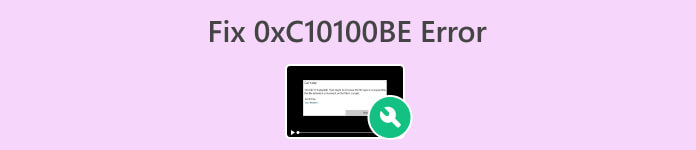
Partea 1. Ce este eroarea video 0xC10100BE
Eroarea 0xC10100BE din fișierele video este o eroare specifică legată de Windows Media Player. În general, nu este o problemă critică și poate fi adesea rezolvată folosind diverse soluții. Când întâmpină această eroare, utilizatorii pot vedea un mesaj care spune că acest fișier nu poate fi redat cu codul de eroare 0xC10100BE. Această problemă apare de obicei atunci când încercați să redați MP4 sau alte formate de fișiere video, cum ar fi MOV.
Partea 2. Ce cauzează eroarea video 0xC10100BE
Eroarea video 0xC10100BE este o problemă comună cu numeroase cauze potențiale. Iată care sunt factorii care stau la baza care contribuie la apariția erorii 0xC10100BE la redarea videoclipurilor:
Cauza 1: Fișier video corupt sau deteriorat.
Dacă fișierul video în sine este corupt, Windows Media Player poate întâmpina dificultăți la redarea acestuia, ducând la eroarea 0xC10100BE.
Cauza 2: Codec video incompatibil.
Fișierele video necesită codecuri specifice pentru a fi decodate și redate corect. Dacă codecul necesar lipsește sau este incompatibil cu Windows Media Player, poate apărea eroarea.
Cauza 3: Drivere video învechite sau defecte.
Driverele video sunt esențiale pentru buna funcționare a redării video. Driverele video învechite sau defecte pot cauza probleme de compatibilitate și pot duce la eroarea 0xC10100BE.
Cauza 4: software terță parte aflat în conflict.
Alte software-uri instalate, cum ar fi playere media terțe sau aplicații legate de multimedia, uneori pot intra în conflict cu Windows Media Player, ceea ce duce la erori de redare.
Cauza 5: Probleme cu aplicația Windows Media Player.
Problemele din cadrul aplicației Windows Media Player, cum ar fi fișierele corupte sau setările incorecte, pot declanșa, de asemenea, eroarea 0xC10100BE.
Partea 3. Cum se remediază eroarea video 0xC10100BE
Există mai multe metode disponibile pentru a aborda eroarea 0xC10100BE, fiecare oferind o abordare distinctă. Iată trei moduri de a rezolva eficient această eroare video:
Soluția 1: Utilizarea unui alt Media Player
Având în vedere că codul de eroare video 0xc10100be poate fi declanșat de un codec incompatibil, o soluție alternativă este trecerea la un alt media player. Este posibil ca Windows Media Player sau QuickTime Player încorporat să nu aibă suport pentru formatul de fișier video sau pentru codecul său specific.
Luați în considerare utilizarea VLC Media Player și alternativa sa ca alternativă, cunoscută pentru compatibilitatea sa cu o gamă largă de formate video precum MP4, AVI, MOV, 3GP, FLV și multe altele.
Folosind un alt player media, puteți evita potențialele probleme de compatibilitate și puteți crește șansele de a rezolva eroarea video 0xc10100be. VLC Media Player, în special, oferă o platformă robustă și versatilă pentru redarea fără probleme a diferitelor formate video.
Soluția 2: Descărcarea codecului potrivit
Descărcarea codecului potrivit poate remedia codul de eroare 0xC10100BE, deoarece codecurile sunt responsabile pentru decodarea și codificarea fișierelor audio și video. Când întâlniți acest cod de eroare, de obicei indică faptul că codecul necesar pentru redarea fișierului media lipsește, este învechit sau incompatibil.
Pasul 1. Mai întâi, faceți clic pe Windows pictograma de pe computer pentru a accesa meniul Start. Apoi, tastați Magazin Microsoft în bara de căutare și faceți clic pe ea.
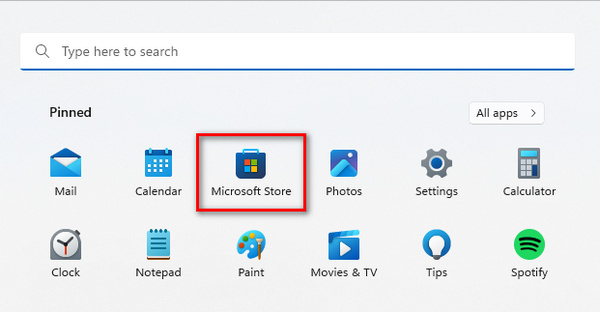
Pasul 2. În cadrul Magazin Microsoft interfață, localizați bara de căutare. Introduceți numele codecului sau al extensiei video necesare.
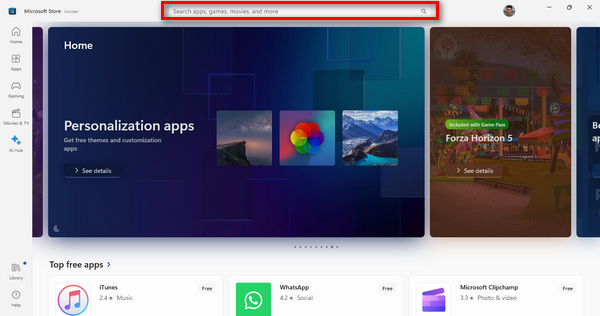
Pasul 3. După identificarea codecului sau extensiei necesare, procedați făcând clic pe acesta pentru a iniția procesul de instalare.
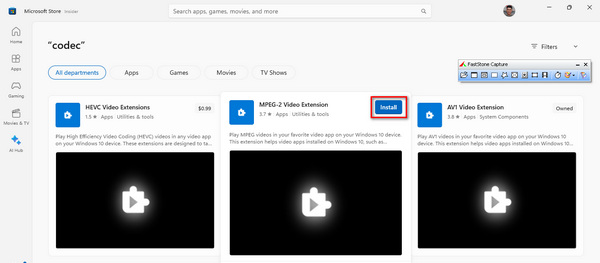
După finalizarea instalării, lansați playerul media și redați videoclipul care anterior nu putea fi redat. Acest pas este esențial pentru a confirma că videoclipul funcționează acum perfect, fără dificultăți.
Soluția 3: Utilizarea Instrumentului de reparare video
Dacă niciuna dintre acestea nu a funcționat, cea mai bună modalitate de a remedia codul de eroare 0xC10100BE este să utilizați un instrument de reparare video. The Reparație video FVC este o soluție ușor de utilizat, care folosește cel mai recent algoritm AI pentru a remedia diverse probleme care cauzează în mod automat videoclipuri neredabile. Este compatibil cu formate precum MP4, MOV și 3GP. În plus, acest instrument asigură rezultate de înaltă calitate. Permite utilizatorilor să previzualizeze videoclipul fix înainte de a salva, asigurând satisfacția cu rezultatul reparației. Pentru a utiliza acest lucru, iată pașii pe care trebuie să îi urmați:
Pasul 1. Mai întâi, pentru a obține software-ul, faceți clic pe Descărcare gratuită. Odată ce este descărcat, mergeți mai departe și instalați-l pe computer.
Descărcare gratuităPentru Windows 7 sau o versiune ulterioarăDescărcare sigură
Descărcare gratuităPentru MacOS 10.7 sau o versiune ulterioarăDescărcare sigură
Pasul 2. Rulați FVC Video Repair. Veți vedea în partea stângă a ecranului dvs Red Plus butonul, iar în partea dreaptă este Blue Plus buton. Acum, faceți clic pe butonul roșu plus pentru a adăuga videoclipul cu eroarea video 0xC10100BE și adăugați eșantionul video făcând clic pe butonul albastru plus.
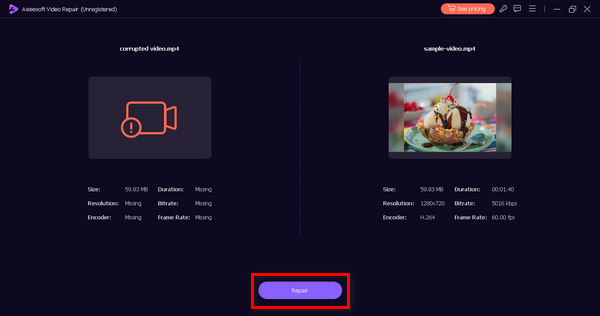
Pasul 3. După aceea, faceți clic pe Reparație buton. Software-ul va procesa repararea fișierului video.
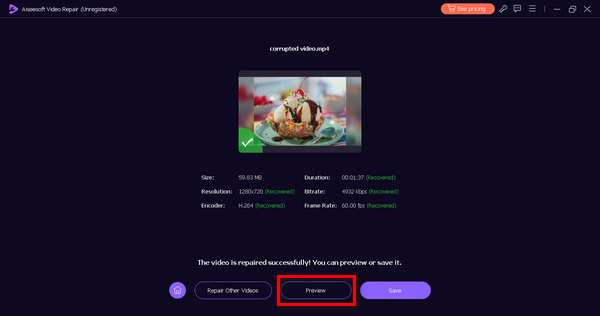
Pasul 4. În cele din urmă, faceți clic pe previzualizare butonul pentru a verifica dacă eroarea video 0xC10100BE a fost rezolvată cu succes. Dacă totul este grozav, puteți salva fișierul ulterior.
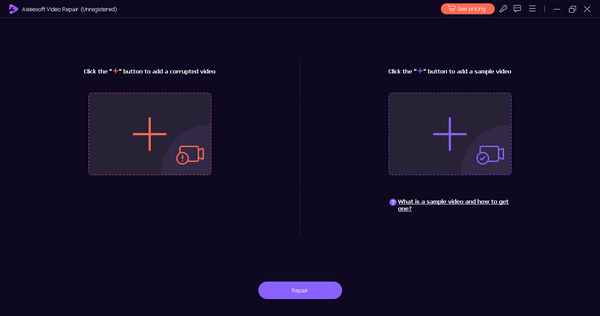
FVC Video Repair este cu adevărat o soluție excelentă pentru a remedia erorile video 0xC10100BE, mai ales când problema nu mai este cu browserul.
Partea 4. Întrebări frecvente despre eroarea 0xC10100BE
Ce înseamnă 0xc00d36c4?
Codul de eroare 0xc00d36c4 este asociat cu Windows Media Player și indică adesea o problemă cu formatul fișierului sau cu codecul. Poate apărea atunci când încercați să redați un fișier media pe care playerul nu îl acceptă.
De ce fișierul meu nu poate fi redat 0xc00d36c4?
Eroarea „fișierul nu poate fi redat” cu codul 0xc00d36c4 apare de obicei din cauza unor probleme cu formatul fișierului, codecul sau corupția din fișierul media. Acesta sugerează că fișierul este incompatibil cu playerul media pe care îl utilizați.
De ce primesc o eroare de sistem de fișiere?
O eroare în sistemul de fișiere poate apărea din diverse motive, cum ar fi corupția sistemului de fișiere, probleme cu dispozitivele de stocare sau probleme cu permisiunile fișierelor. Poate duce la dificultăți în citirea sau redarea fișierelor media, declanșând coduri de eroare precum 0xC10100BE.
Cum pot rezolva codul de eroare 0xC10100BE?
Dacă întâmpinați codul de eroare 0xC10100BE, încercați să treceți la un alt player media, deoarece problema poate fi legată de compatibilitatea codecului. În plus, asigurați-vă că fișierul nu este corupt și luați în considerare utilizarea unui instrument de reparare video dacă problemele de redare persistă.
Care sunt cauzele comune pentru care fișierele media devin neredabile?
Fișierele media pot deveni neredabile din cauza unor factori precum formate de fișiere neacceptate, codecuri lipsă sau învechite, corupție în timpul transferului sau descărcării și probleme cu playerul media. Verificarea integrității fișierelor și utilizarea playerelor compatibile pot ajuta la rezolvarea acestor probleme.
Concluzie
Cod de eroare 0xC10100BE ar putea fi o tulburare enervantă pentru experiența noastră video fără întreruperi. Cu toate acestea, înțelegând această eroare, îți vei da seama că nu s-a întâmplat pentru că trebuie, dar sunt mulți factori pe care trebuie să îi cauți. Cu toate acestea, există o mulțime de modalități de a remedia acest lucru, inclusiv utilizarea unui instrument de reparare video precum FVC Video Repair.



 Video Converter Ultimate
Video Converter Ultimate Screen Recorder
Screen Recorder



